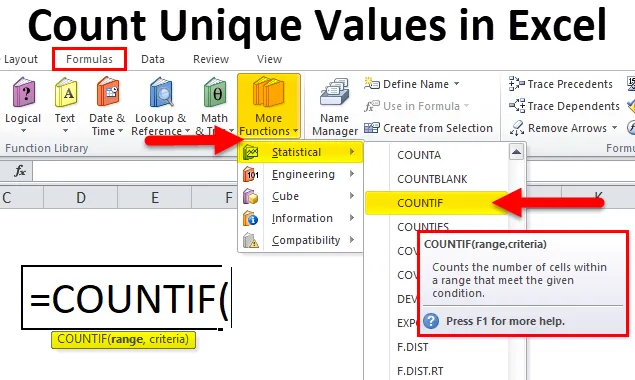
Broj jedinstvenih vrijednosti u Excelu (Sadržaj)
- Broji jedinstvene vrijednosti u Excelu koristeći COUNTIF
- COUNTIF Formula u Excelu
- Kako računati jedinstvene vrijednosti u Excelu koristeći COUNTIF?
Broji jedinstvene vrijednosti u Excelu koristeći COUNTIF
- COUNTIF Funkcija je unaprijed izgrađena integrirana funkcija u excelu koja je kategorizirana u statističku funkciju.
- COUNTIF funkcija broji ćelije na temelju stanja koje spominjete u formuli.
- To je napredna ili nadograđena verzija funkcije COUNT.
- COUNTIF funkcija može brojati različite vrste ćelija, tj. Ćeliju s tekstualnim vrijednostima, datumima, prazninama ili praznim prazninama, ćelijama s brojem ili brojevnim vrijednostima, ćelijama s određenim riječima ili znakom itd.
- COUNTIF funkcija u excelu je fleksibilna, jednostavna za uporabu i vrlo jednostavna funkcija s nekoliko argumenata.
- COUNTIF funkcija se također može integrirati s drugim excel funkcijama (Npr. COUNTIF zajedno s raznim excel funkcijama s jednim ili više kriterija) da biste dobili željeni izlaz.
definicija
COUNTIF funkcija broji broj ćelija unutar određenog raspona na temelju određenog uvjeta ili primijenjenih kriterija.
COUNTIF Formula u Excelu
Ispod je formula COUNTIF u Excelu:
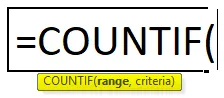
Funkcija COUNTIF ima dva argumenta, tj. Raspon, kriterije.
- Raspon : (Obvezan ili potreban argument) Pokazuje raspon ćelija na koje će se primijeniti kriteriji.
- Kriteriji: (Obvezan ili potreban argument) To je uvjet koji će se primijeniti na vrijednosti predstavljene u rasponu ćelija. Označava ono što treba računati.
Napomena: To može biti tekstualni niz, referenca na ćeliju ili matematički / logički izraz.
- U argumentu Kriteriji, Numeričke vrijednosti moraju uvijek biti zatvorene u dvostrukim navodnicima.
- Argument kriterija ne razlikuje velika i mala slova, gdje može razmotriti malu, pravilnu i gornju.
- Oznake Wildcard mogu se koristiti i u argumentu kriterija funkcije COUNTIF.
Tri najčešće korištena zamjenska obilježja u funkcijama Excel COUNTIF su:
- Oznaka upotrebe (?): Koristi se za praćenje ili prepoznavanje ili brojanje jednog znaka.
- Zvezdica (*): za podudaranje bilo kojeg niza vodećih ili kasnih znakova.
- Tilde (~): Da biste saznali stvarni upitnik ili zvjezdicu.
COUNTIF funkcija isključivo se temelji na logici onoga što primijenite u argumentu kriterija.
U funkciji COUNTIF mogu se koristiti različiti aritmetički operatori:
| < | Manje od |
| > | Više nego |
| = | Jednak |
| < | Manje od ili jednako |
| > = | Veći ili jednaki |
| Manje od ili veće od |
Navedeni operatori koriste se u argumentu Kriteriji funkcije COUNTIF.
Kako računati jedinstvene vrijednosti u Excelu koristeći COUNTIF?
Brojanje jedinstvenih vrijednosti u Excelu Korištenje COUNTIF-a vrlo je jednostavno i lako za korištenje. Da razumemo broj jedinstvenih vrijednosti u excelu nekim primjerom.
Ovdje možete preuzeti ovaj broj jedinstvenih vrijednosti koristeći COUNTIF Excel predložak - Prebrojite jedinstvene vrijednosti koristeći COUNTIF Excel predložakVrijednosti brojanja za jedinstvenu vrijednost broja u Excelu - Primjer # 1
U dolje navedenom primjeru. Tablica sadrži ime učenika u stupcu B (B8 do B24) i ocjenu svakog učenika (C8 do C24). Ovdje se u skupu podataka nalazi ponavljanje rezultata. Ovdje moram dobiti broj jedinstvenih rezultata, tj. „35“ iz ovog raspona podataka (C8: C24).
Primijenimo funkciju COUNTIF u ćeliji "E9". Odaberite ćeliju "E9" u kojoj je potrebno primijeniti funkciju COUNTIF.
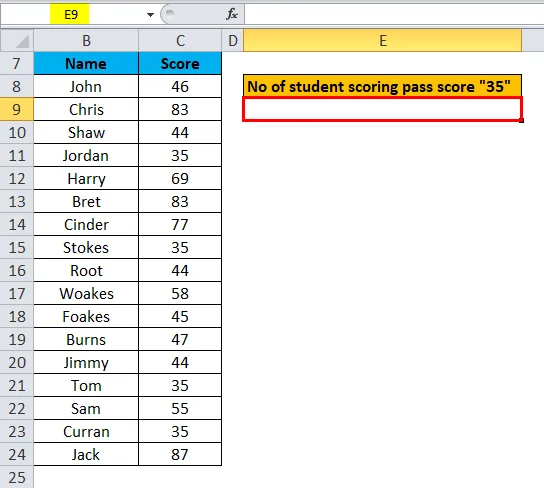
Kliknite funkcijsku tipku za umetanje (fx) na alatnoj traci formule, pojavit će se dijaloški okvir, u okvir za pretraživanje upišite ključnu riječ "COUNTIF", funkcija COUNTIF pojavit će se u okviru okvira s funkcijama. Dvaput kliknite na funkciju COUNTIF.
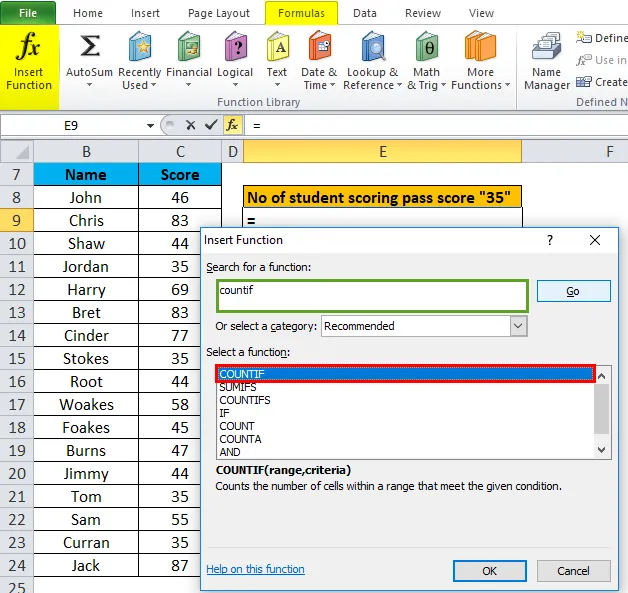
Pojavit će se dijaloški okvir u kojem argumente za funkciju COUNTIF treba ispuniti ili unijeti tj. = COUNTIF (raspon, kriteriji)
- Raspon : Da biste unijeli argument raspona , kliknite unutar ćelije C8 i vidjet ćete odabranu ćeliju, a zatim odaberite ćelije do C24. Tako da će se odabrati raspon stupaca, tj. C8: C24.
- Kriteriji: To je uvjet koji kaže funkciju brojača koje ćelije brojati tj . 35.
Nakon unosa oba argumenta, kliknite OK.
= COUNTIF (C8: C24, 35)
tj. vraća broj jedinstvenih rezultata, tj. „35” iz ovog raspona skupa podataka (C8: C24). Kliknite U redu

Ovdje je funkcija COUNTIF vratila broj jedinstvenih bodova, tj. „35“ unutar definiranog raspona, tj. 4. Prolazni se rezultat pojavio 4 puta u rasponu podataka (C8: C24).

Vrijednosti brojeva za datu jedinstvenu vrijednost teksta u Excelu - Primjer # 2
U dolje navedenom primjeru tablica sadrži datum u stupcu G (G5 do G20) i dan u stupcu (H5 do H20). Ovdje, u skupu podataka nalazi se ponavljanje dana, ovdje moram dobiti broj jedinstvenog dana, tj. „Utorak“ samo iz ovog raspona podataka (H5: H20).
Primijenimo funkciju COUNTIF u ćeliji "J7". Odaberite ćeliju "J7" u kojoj je potrebno primijeniti funkciju COUNTIF.
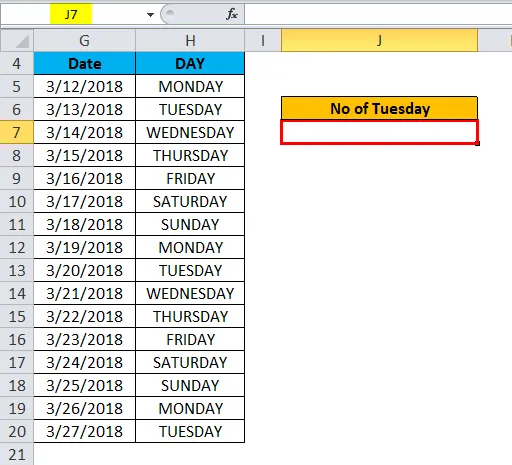
Kliknite funkcijsku tipku za umetanje (fx) na alatnoj traci formule, pojavit će se dijaloški okvir, u okvir za pretraživanje upišite ključnu riječ "COUNTIF", funkcija COUNTIF pojavit će se u okviru okvira s funkcijama. Dvaput kliknite na funkciju COUNTIF.
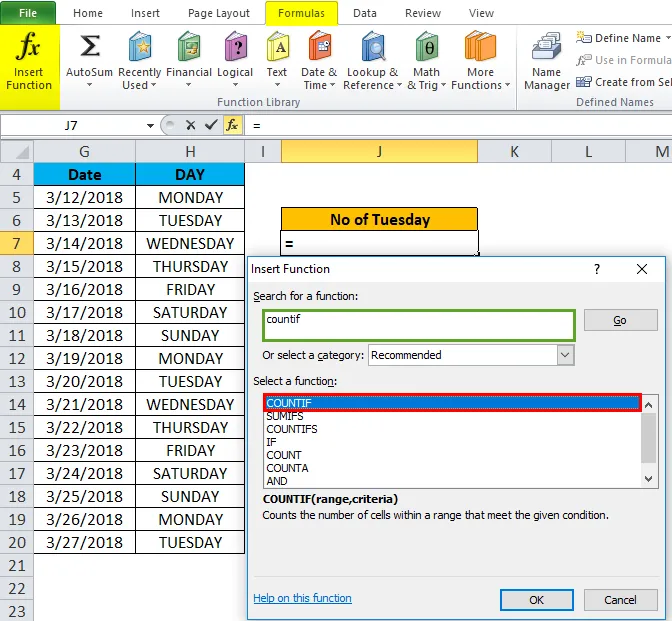
Pojavit će se dijaloški okvir u kojem argumente za funkciju COUNTIF treba ispuniti ili unijeti tj. = COUNTIF (raspon, kriteriji)
- Raspon : Da biste unijeli argument raspona , kliknite unutar ćelije H5 i vidjet ćete odabranu ćeliju, a zatim odaberite ćelije do H20. Tako da će se odabrati raspon stupaca, tj. H5: H20.
- Kriteriji: To je uvjet koji govori funkciji brojača koje ćelije brojati ili ćelija koja sadrži tekstualnu vrijednost tj . "UTORAK".
Ovdje koristimo tekstualnu vrijednost ili uvjet, moramo je upisati u dvostruke navodnike. Još jedna stvar koju bi trebali znati su kriteriji. To je neosjetljivo na velika slova, a možete koristiti i utorak u malim formatima
Nakon unosa oba argumenta, kliknite OK.
= COUNTIF (H5: H20, “UTORAK”)
tj. vraća broj jedinstvene vrijednosti teksta, tj. „utorak“ iz ovog raspona skupa podataka (H5: H20). Kliknite U redu.
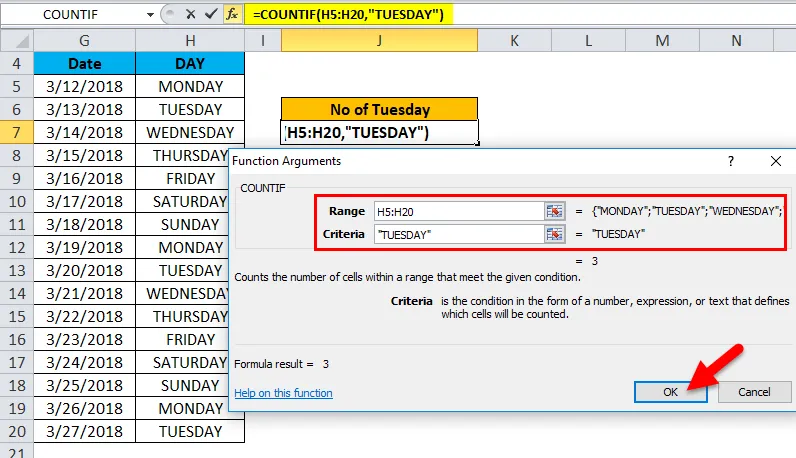
Ovdje je funkcija COUNTIF vratila broj jedinstvene tekstne vrijednosti, tj. „Utorak“ unutar definiranog raspona, tj. 3. Utorak se u rasponu skupa podataka (H5: H20) pojavio 3 puta.
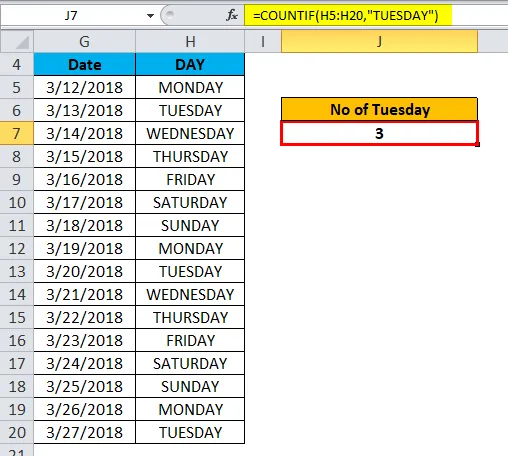
Pretpostavimo da želite računati subotu i nedjelju, još uvijek možete koristiti ovu funkciju COUNTIF. Kao i jedno i drugo, vrijednost teksta počinje s "S" . možemo koristiti jednostavnu sintaksu COUNTIF.
Ovdje možemo upotrijebiti divlji lik, zvjezdicu (*) da bismo odgovarali nizu vodećih znakova, tj. "S"
Omogućimo provjeru, kako to funkcionira, Ovdje koristim formulu = COUNTIF (H5: H20, "S *")
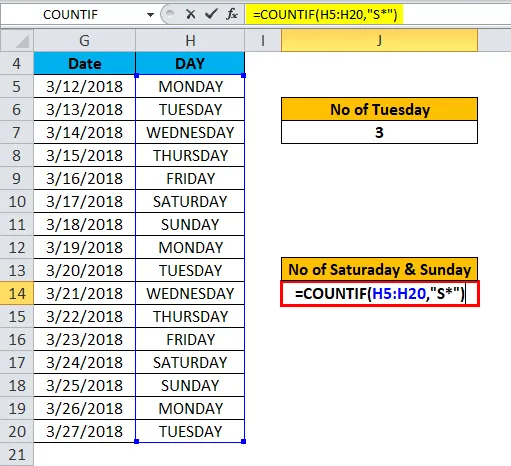
gdje vraća broj subota i nedjelja tj. 4
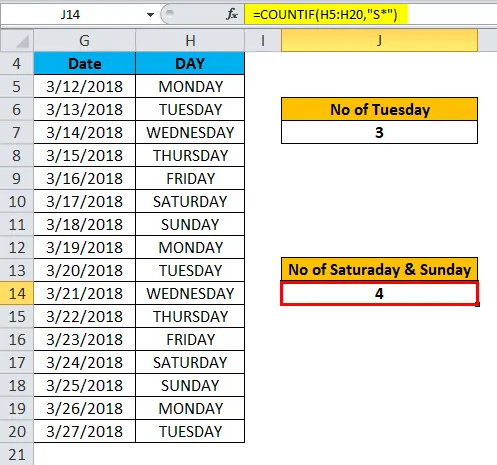
Stvari koje treba zapamtiti o brojanju jedinstvenih vrijednosti u Excelu
- COUNTIF funkcija nije primjenjiva na ne-susjedni raspon ćelija.
- Ako tekstualni niz u argumentu kriterija sadrži više od 255 znakova ili veće od 255 znakova. nego # VALUE! dolazi do pogreške .
Preporučeni članci
Ovo je vodič za brojanje jedinstvenih vrijednosti u excelu koristeći COUNTIF. Ovdje raspravljamo o COUNTIF Formuli u excelu i o tome kako računati jedinstvene vrijednosti u excelu zajedno s praktičnim primjerima i učitljivim predloškom Excela. Možete i pregledati naše druge predložene članke -
- Vodič za Excel funkciju COUNTIF
- Kako se koristi funkcija RANK u Excelu?
- KOMBINIRANJE funkcije u Excelu s najboljim primjerima
- Informacije o funkciji brojanja Excela
- Brojanje znakova u Excelu (primjeri s Excelovim predloškom)